
Oliver Matthews
0
2482
609
Så du har bestämt dig för att byta från en iPhone till en Android-enhet, och för det mesta ser det allt bra ut. En av de största problemen med att byta operativsystem på smartphones är dock förlusten av värdefull data när du flyttar från en enhet till en annan. Personligen är mina kontakter bland de viktigaste uppgifterna jag har på min iPhone, och jag skulle hata att förlora dem. När allt kommer omkring använder vi övervägande våra smartphones som bara det - en telefon; och utan kontakterna är det i princip värdelös. Så om du byter från en iPhone till en Android-enhet och vill se till att dina kontakter överförs till din Android-enhet utan problem, är du på rätt ställe.
I den här guiden kommer jag att berätta hur du kan använda för att överföra dina kontakter från din iPhone till din nya Android-enhet:
Överför kontakter från iPhone till Android med iCloud
Om du använder en iPhone har du uppenbarligen ett Apple-ID också. Den här metoden använder det faktum att iPhone automatiskt synkroniserar dina kontakter med ditt iCloud-konto för att säkerställa att när du byter iPhones så är dina kontakter alla där och väntar på dig. Problemet är då att du inte byter till en ny iPhone; du byter till en Android-enhet. Det finns ett sätt att överföra alla dina kontakter från iCloud till din Android-enhet.
Notera: Du måste ha ett Google-konto för den här metoden. Om du ännu inte har en, gå och skaffa en, det är gratis. Dessutom behöver du ändå det på din Android-enhet.
Jag leder dig igenom processen steg för steg och du kan följa med för att få dina iPhone-kontakter på din Android-enhet också:
1. Gå till iCloud i din webbläsare och logga in med ditt Apple ID. När du är inloggad, klicka på Kontakter.
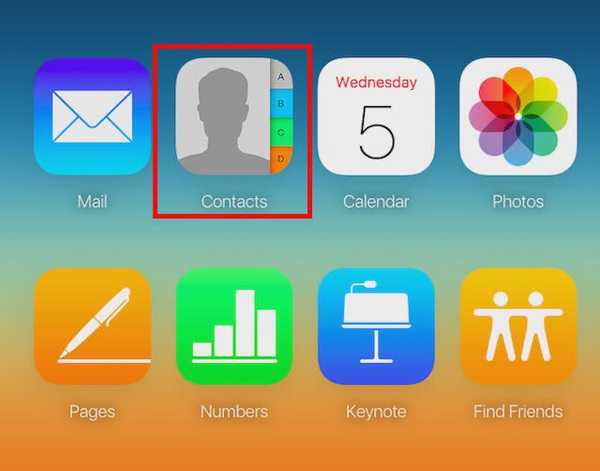
2. iCloud visar alla dina kontakter. Om du bara vill överföra några av dina kontakter till Android väljer du dem genom att trycka på Ctrl (Cmd på Mac). Jag visar hur du överför alla kontakter. Klicka bara på "inställningar”-Ikonen längst ner till vänster på skärmen och klicka på”Välj alla”. Klicka sedan på "inställningar”-Ikonen, igen och klicka på “Exportera som vCard”.
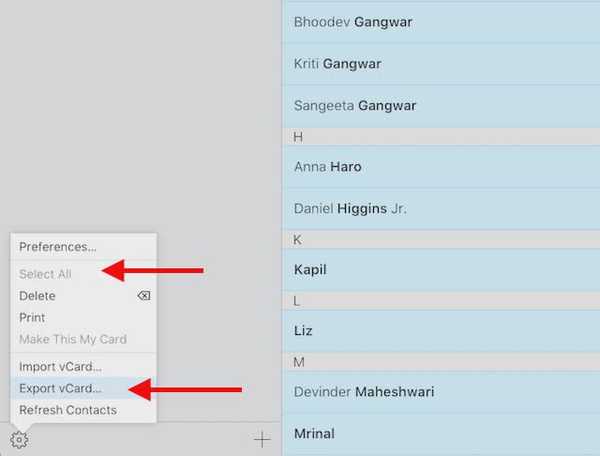
3. Din webbläsare kommer nu att ladda ner ett vCard som innehåller alla dina kontakter. Håll detta säkert.

4. Gå sedan till Google-kontakter och logga in med ditt Google-ID. Klicka på “i toppmenyn”Mer -> Importera”.

5. Ladda upp vCard fil du laddade ner från iCloud och klicka på Importera.
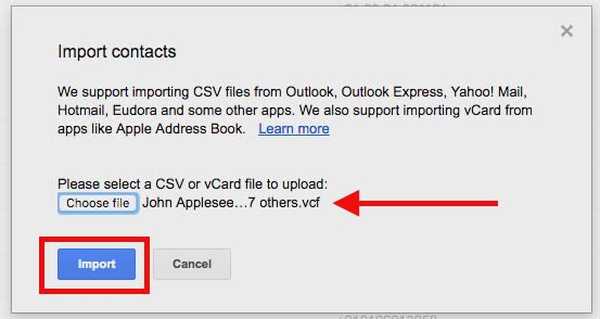
Dina kontakter importeras nu till ditt Google-konto. Du kan helt enkelt logga in med ditt Google-konto på din Android-enhet och dina kontakter börjar synkronisera. Problemet löst.
Överför kontakter från iPhone till Android med tredjepartsappar
Om metoden som nämns ovan inte fungerar för dig kan du försöka använda tredjepartsappar för att överföra kontakter från iPhone till Android. My Contacts Backup är en fantastisk tredjepartsapp som gör det möjligt för användare att exportera sina iPhone-kontakter som ett vCard, och skicka det till sig själva eller någon annan för den delen. Vi kan sedan använda denna vCard-fil för att importera kontakterna till vårt Google-konto. Så följ stegen nedan:
1. Installera Min Kontakter Backup från App Store. När du är klar, starta appen och låt den få åtkomst till dina kontakter. Klicka sedan på Säkerhetskopieringsknapp. När säkerhetskopian är klar ändras knappen till "E-post“, Klicka på det, så kan du skicka vCard som en bilaga till valfritt e-postmeddelande.
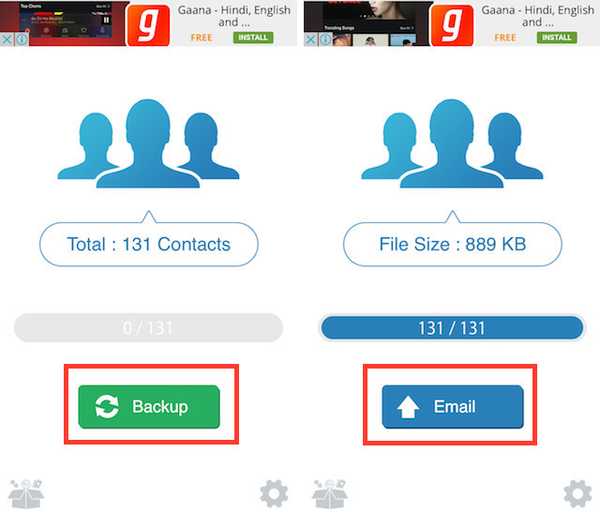
2. Fyll bara i din egen e-postadress och skicka den. När du har fått e-postmeddelandet öppnar du det bara på din dator och ladda ner vCard. Gå sedan till Google-kontakter och importera vCard till ditt Google-konto.

Nu synkroniseras dina kontakter med din Android-enhet när du loggar in med ditt Google-konto.
Det finns några appar som erbjuder direkt överföring av kontakter med molnet, men jag har inte nämnt dem i den här artikeln, eftersom de inte nämner var dina kontakter laddas upp och hur du kan se till att dina personuppgifter inte blir stulna av någon. Som sådan skulle jag rekommendera att aldrig ladda upp dina data på någon server, såvida du inte har tillgång till den informationen och kan ta bort dem när du vill.
Notera: Min kontakta backup-appens gratisversion stöder bara upp till 500 kontakter, och du måste köpa Pro-versionen (~ $ 2) för att överföra ett obegränsat antal kontakter.
SE OGSÅ: 13 coola Android-genvägar du måste känna till
Överför enkelt kontakter från iPhone till Android med hjälp av dessa metoder
Nu när du vet hur du kan överföra dina kontakter från iPhone till Android, gå vidare och gör den växeln du har velat göra under hela denna tid. Om du har några frågor eller tvivlar om stegen som nämns i den här artikeln, meddela oss. Om du är medveten om en annan enkel metod för att överföra kontakter från iPhone till Android som förtjänar att finnas på den här listan, se till att du släpper oss en rad i kommentaravsnittet nedan.















